- TOP
- >
- 簡単に記事を保存、後で読める「Instapaper」がより便利に
2016-11-12 15:15
その他
簡単に記事を保存、後で読める「Instapaper」がより便利に
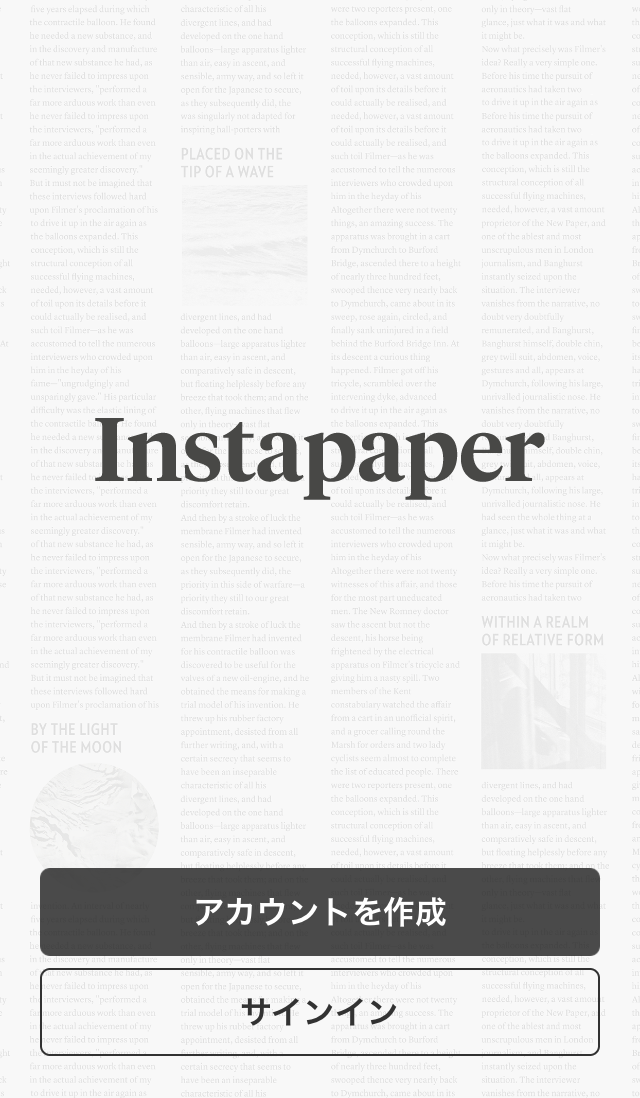
記事を保存して後で読める「Instapaper」
ネット上にある記事を保存して、後で読めるアプリはいくつかありますが、この「Instapaper」も有力なアプリの一つです。もちろん保存しておいた記事は、オフラインでも読むことができますよ。今回「Instapaper」がバージョンアップして、プレミアム版でしか利用できなかった機能が無料ユーザーにも開放されました。例えば、広告の非表示、全文検索機能、メモの無制限作成機能、テキスト読み上げ機能が利用可能になりました。
なお、スピードリーディングという機能もあるのですが、こちらは残念ながら日本語には非対応とのことです。
【Instapaper(無料)】

■iPhone
https://itunes.apple.com/jp/app/instapaper/id288545208
■Android
https://play.google.com/store/apps/details?id=com.instapaper.android

■iPhone
https://itunes.apple.com/jp/app/instapaper/id288545208
■Android
https://play.google.com/store/apps/details?id=com.instapaper.android
簡単な保存方法
まずはアカウントを作成しましょう。メールアドレスとパスワードのみで、簡単に作成することができます。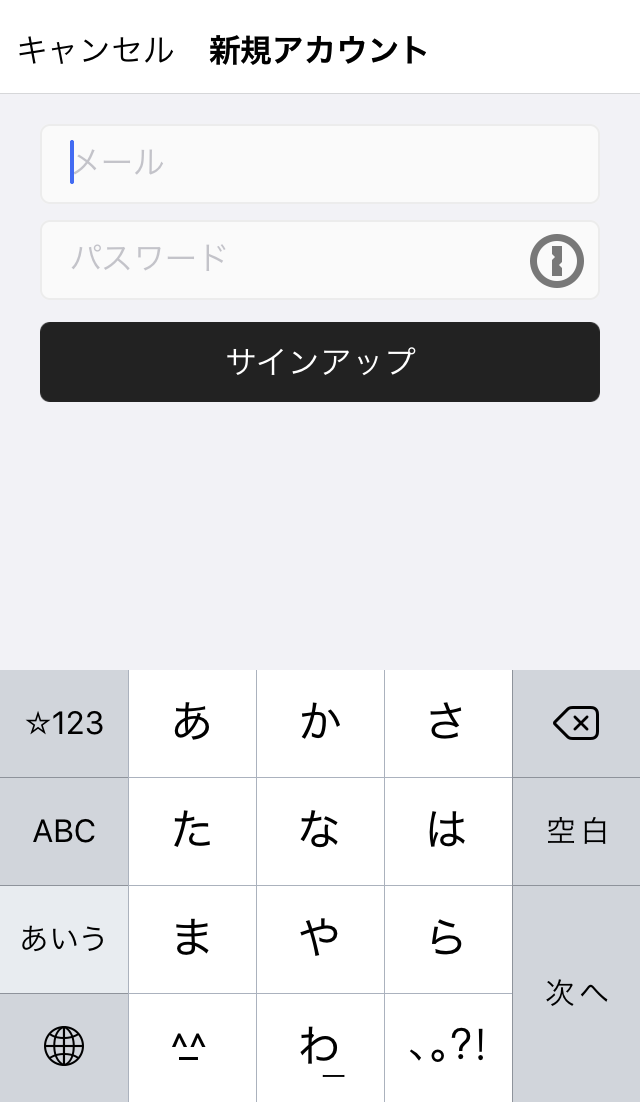
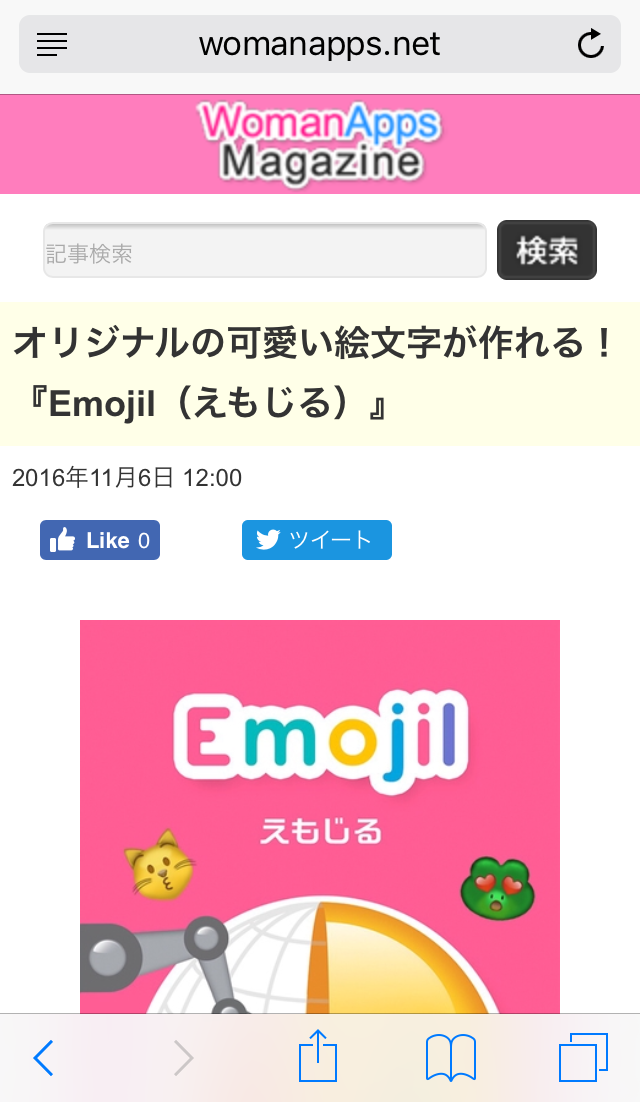
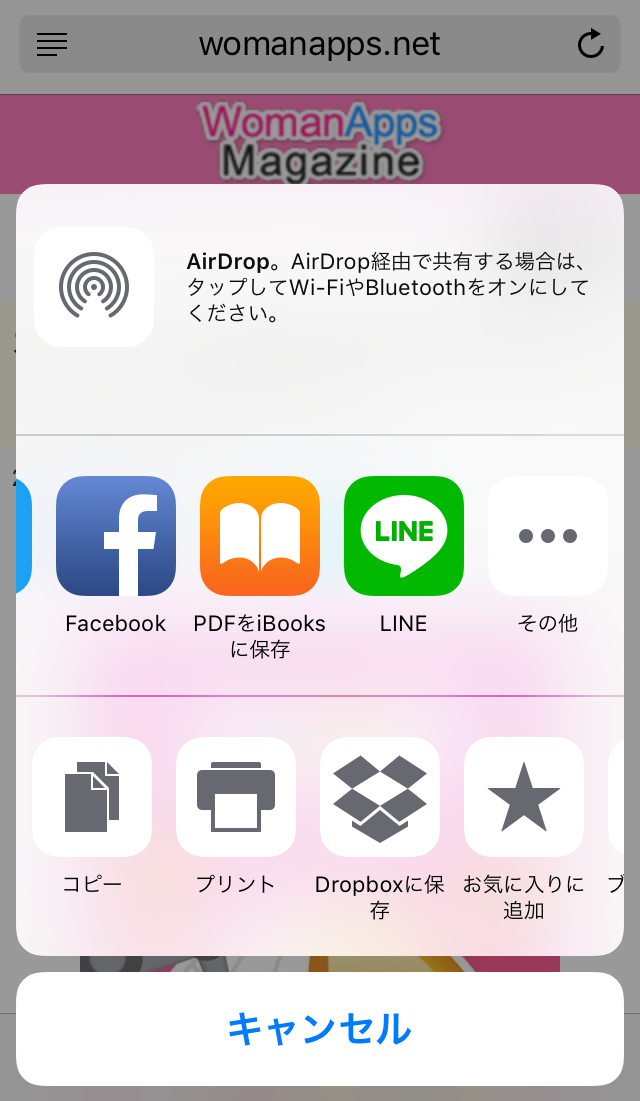
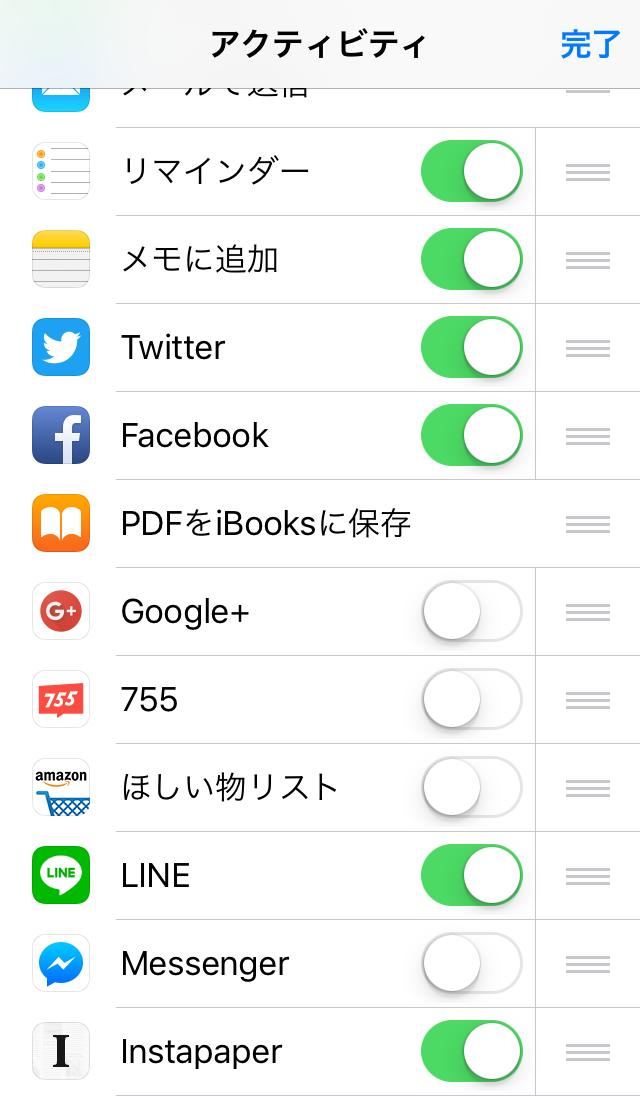
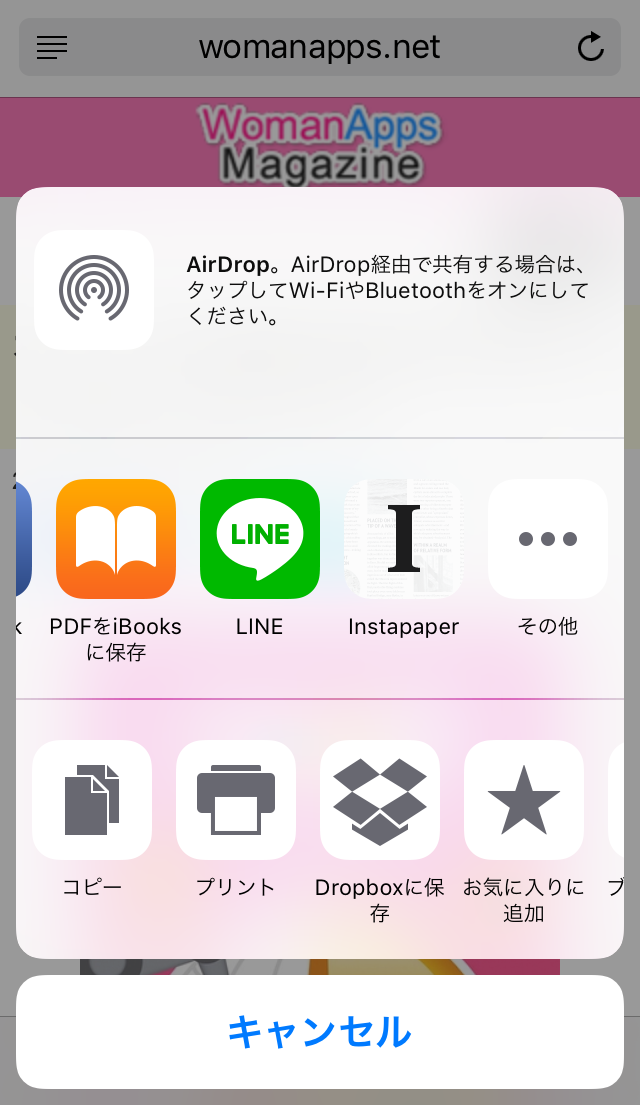
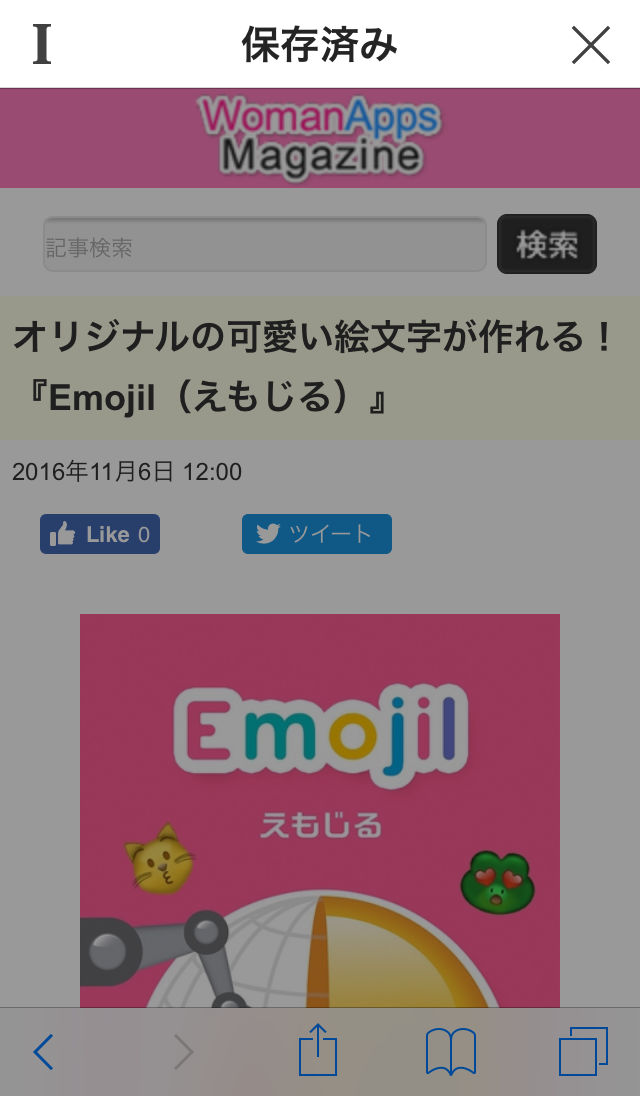
記事の表示とメモの利用
Instapaperアプリを起動して、ホームを表示させると、保存した記事の一覧が表示されます。記事の全文検索を行うときには、この画面の検索欄にキーワードを入力すると、ヒットした記事が表示されます。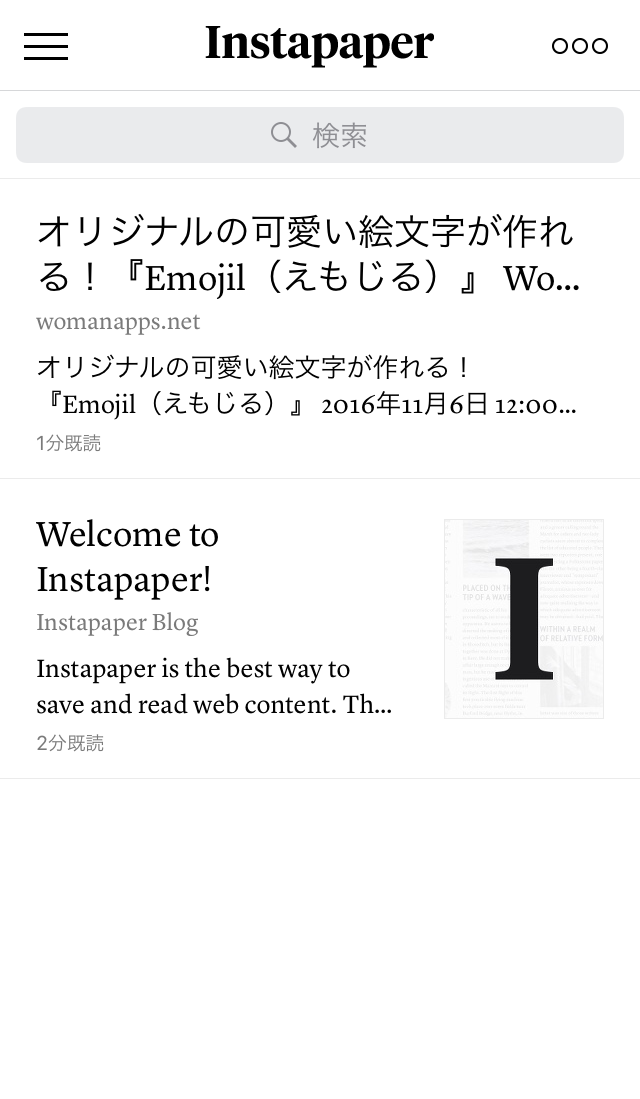
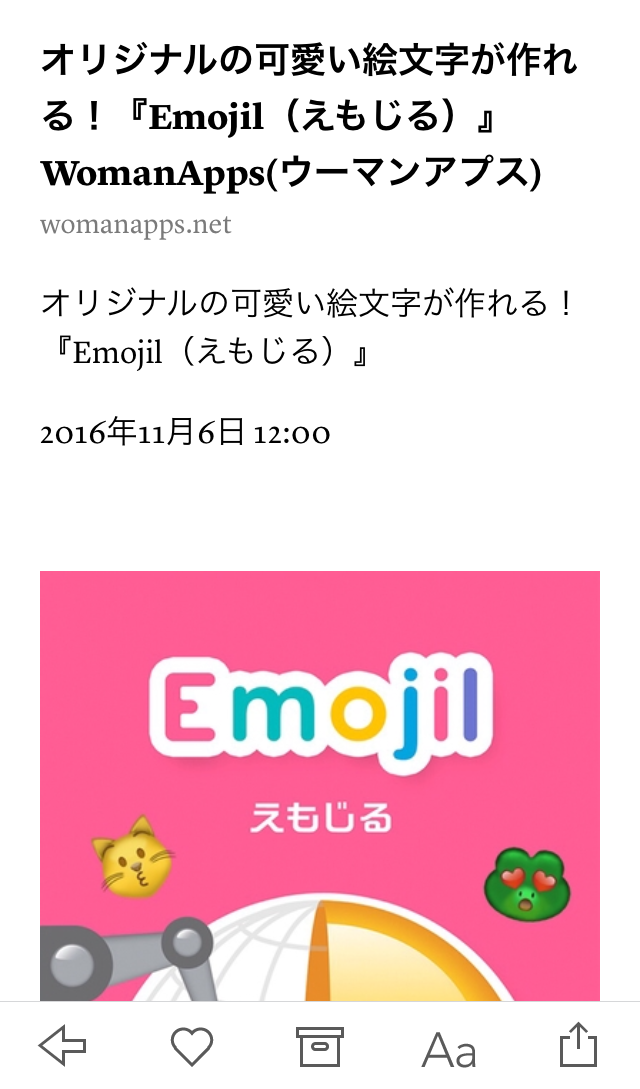
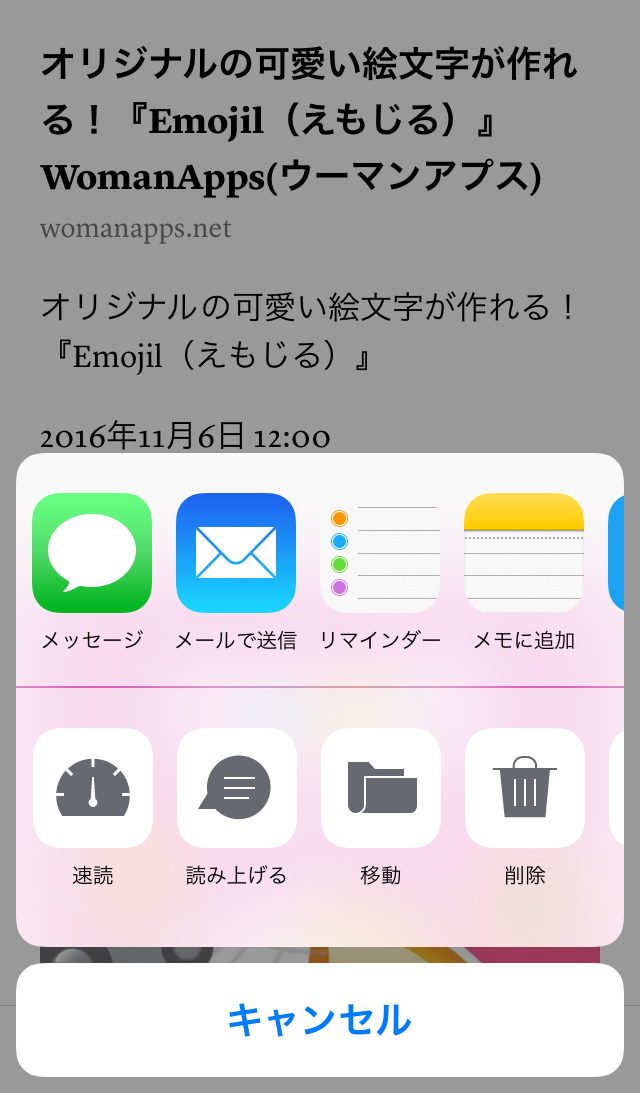
次はメモを作成してみましょう。アプリ上で記事の一部分を選択すると、メニューが表示されます。真ん中のペンマークアイコンで、その部分がメモとして保存されます。メモとして保存された部分は黄色くハイライト表示されますよ。
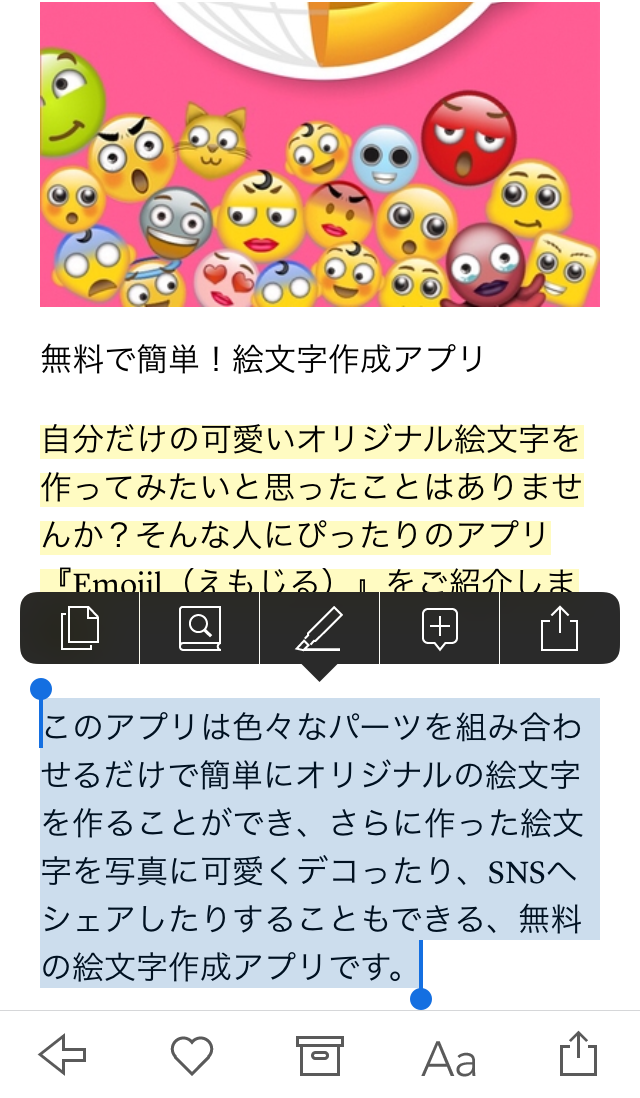
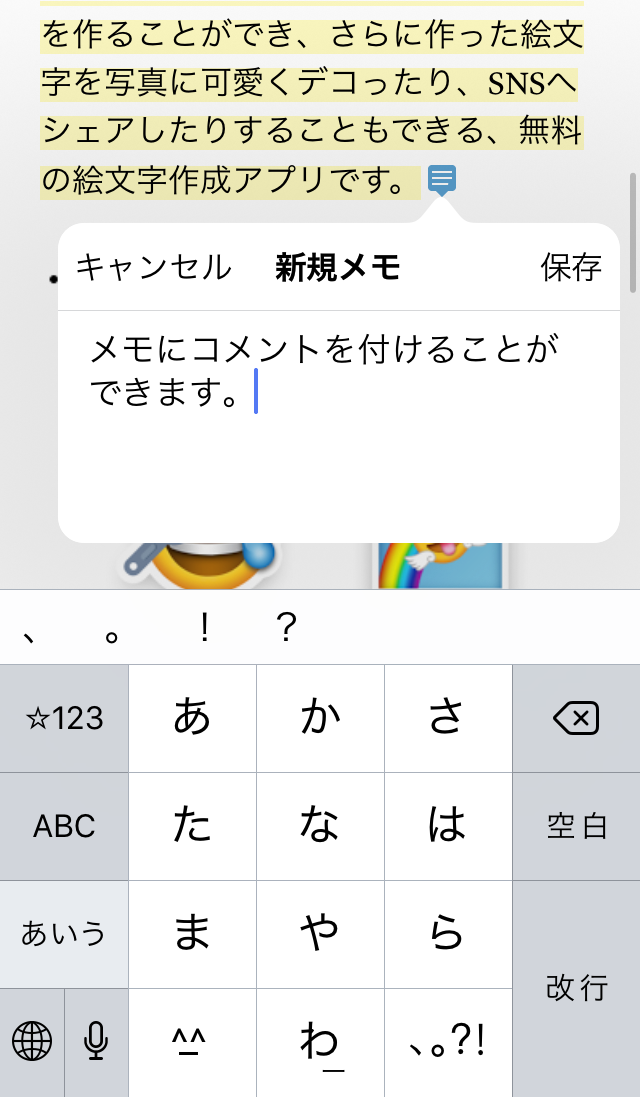
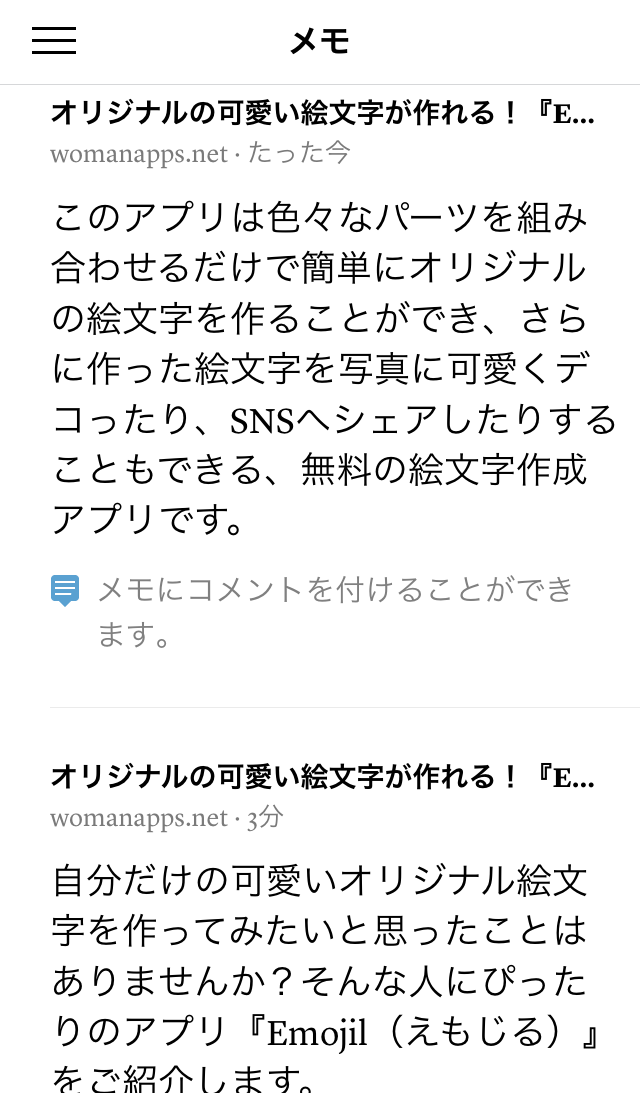
【Instapaper(無料)】

■iPhone
https://itunes.apple.com/jp/app/instapaper/id288545208
■Android
https://play.google.com/store/apps/details?id=com.instapaper.android

■iPhone
https://itunes.apple.com/jp/app/instapaper/id288545208
■Android
https://play.google.com/store/apps/details?id=com.instapaper.android
関連する記事

-
2024-04-25 14:00

-
2024-04-25 13:00

-
2024-04-25 12:00












